Il sistema operativo Windows dispone di un programma di calcolo con il quale è possibile eseguire calcoli di varia complessità e tradurre valori. Ci sono diversi modi per trovarlo sul tuo computer.
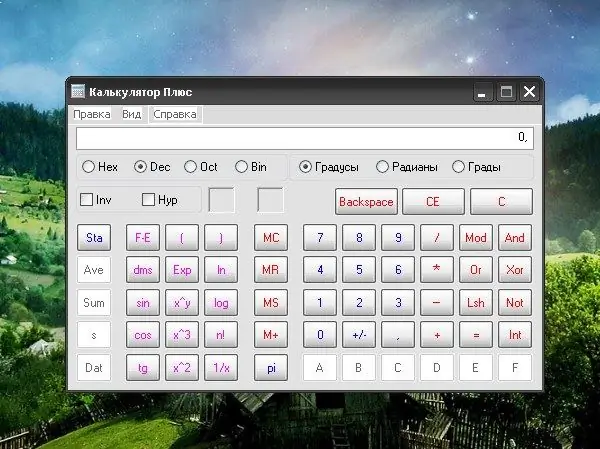
Istruzioni
Passo 1
Per impostazione predefinita, dopo l'installazione del sistema operativo, al menu Start viene aggiunto automaticamente un collegamento alla calcolatrice. Per aprire l'applicazione, premi il tasto Windows sulla tastiera o il pulsante Start nell'angolo in basso a sinistra dello schermo ed espandi tutti i programmi. Nella cartella "Standard", fare clic sull'icona "Calcolatrice" con il tasto sinistro del mouse.
Passo 2
Se il collegamento all'applicazione richiesta non si trova nel menu Start, trova tu stesso la calcolatrice nella directory in cui si trova il file di avvio originale. Apri la voce "Risorse del computer" e seleziona l'unità locale in cui è installato il sistema. Apri la cartella Windows per la visualizzazione. Nella sottocartella system32, fare clic con il pulsante sinistro del mouse sull'icona calc.exe.
Passaggio 3
Per evitare di dover fare così tanta strada per avviare ogni volta la calcolatrice, puoi creare una scorciatoia per essa nel punto da cui ti sarà più comodo chiamarla. Per posizionare l'icona sul desktop, trova l'icona della calcolatrice in uno dei modi descritti, fai clic con il pulsante destro del mouse su di essa, seleziona la voce "Invia" nel menu di scelta rapida e la sottovoce "Desktop (crea collegamento)".
Passaggio 4
Inoltre, questa icona può essere posizionata su Avvio veloce sulla barra delle applicazioni. Per fare ciò, sposta il cursore sull'icona della calcolatrice, tieni premuto il pulsante sinistro del mouse, trascina l'icona a destra del pulsante Start sulla barra delle applicazioni.
Passaggio 5
La commutazione della calcolatrice da semplice a ingegneristica e viceversa viene eseguita nella finestra dell'applicazione. Nel menu "Visualizza", seleziona l'opzione desiderata facendo clic su di essa con il tasto sinistro del mouse. L'inserimento di numeri, segni e simboli può essere effettuato sia da tastiera che tramite i pulsanti del mouse.
Passaggio 6
Se hai cancellato accidentalmente la calcolatrice dal tuo computer, puoi trovarne diverse versioni su Internet. Segui le istruzioni fornite con i file per installare l'applicazione sul tuo computer. È inoltre possibile utilizzare un calcolatore online, ad esempio, sul sito Web all'indirizzo






